Come utilizzare un Chromecast senza Wi-Fi
Se non disponi di una smart TV, Google Chromecast offre un modo alternativo per accedere ai contenuti online su una TV.
Il piccolo e pratico dispositivo si collega alla TV tramite HDMI(hooks up to your TV via HDMI) e utilizza il Wi(WiFi) -Fi per trasmettere contenuti dal telefono a una TV o un monitor. Ma non è tutto, ci sono molte altre cose interessanti che puoi fare con un Chromecast(cool things you can do with a Chromecast) , tra cui giocare e fare presentazioni.

Tuttavia, se il tuo Wi-Fi è debole, irregolare o non sei affatto vicino a una fonte di connessione Internet wireless(source of wireless internet) , non potrai utilizzare il tuo dispositivo Chromecast per trasmettere i tuoi contenuti. Fortunatamente, ci sono alcuni modi alternativi per utilizzare Chromecast senza Wi-Fi .
Come utilizzare Chromecast senza Wi-Fi(How to Use Chromecast Without WiFi)
Puoi utilizzare Chromecast per trasmettere i tuoi contenuti preferiti dal telefono alla TV(cast your favorite content from your phone to your TV) senza una normale configurazione Wi -Fi utilizzando:(WiFi)
- Modalità ospite nell'app Google Home
- Una connessione Ethernet
- Un router portatile/da viaggio
- L'hotspot del tuo smartphone
Come utilizzare Chromecast senza Wi-Fi tramite la modalità ospite(How to Use Chromecast Without WiFi Via Guest Mode)
La modalità ospite(Guest Mode) è una funzionalità di Chromecast originariamente concepita per consentire agli ospiti di casa tua di connettersi al tuo dispositivo Chromecast e trasmettere contenuti, senza connettersi al tuo Wi-Fi . La funzione offre un modo semplice per connetterti al tuo dispositivo Chromecast senza una connessione Wi-Fi .
(Newer Chromecast)I modelli Chromecast più recenti possono trasmettere un segnale WiFi e Bluetooth che trasmette un PIN tramite brevi toni audio impercettibili. In questo modo, chiunque tenti di trasmettere al dispositivo ma non è registrato sulla tua rete Wi-Fi può utilizzare il PIN per connettersi e riprodurre in streaming i contenuti dal proprio dispositivo al Chromecast .
- Per utilizzare la Modalità Ospite(Guest Mode) su Chromecast , il primo passaggio è abilitare la Modalità Ospite(Guest Mode) sul tuo dispositivo. Per fare ciò, apri l' app Google Home(Google Home app) e tocca il nome del tuo dispositivo Chromecast(name of your Chromecast) .

- Quindi, tocca Impostazioni(Settings) (icona a forma di ingranaggio) nell'angolo in alto a destra dello schermo.

- Nella schermata Impostazioni dispositivo(Device Settings) , scorri verso il basso e trova Modalità ospite(Guest Mode) . Se non vedi Modalità ospite(Guest Mode) , significa che il tuo dispositivo Chromecast non ha questa funzione.

- Se la Modalità ospite(Guest Mode) è elencata nelle Impostazioni dispositivo(Device Settings) del tuo Chromecast , controlla se sotto di essa è visualizzato un PIN . Ciò indica che l'impostazione è già abilitata e puoi procedere normalmente alla trasmissione del contenuto. Se non vedi un PIN sotto l' impostazione Modalità ospite(Guest Mode) , significa che puoi trasmettere in Modalità ospite(Guest Mode) ma l'impostazione è stata disabilitata. In questo caso, tocca Modalità ospite(Guest Mode) e quindi imposta l'interruttore su On .

- Attendi che generi un PIN(generate a PIN) , quindi vai all'app da cui desideri eseguire lo streaming del contenuto e trasmettilo.
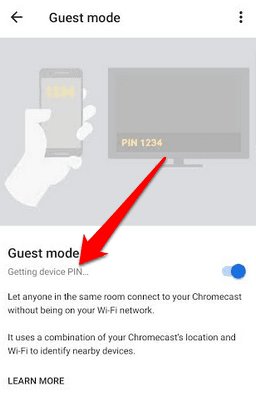
Usa Chromecast senza Wi-Fi da un'app predisposta per Google Cast(Use Chromecast Without WiFi from a Google Cast-ready App)
Se non disponi della modalità Ospite(Guest Mode) , puoi sempre trasmettere da un'app predisposta per Google Cast e goderti i tuoi contenuti preferiti senza preoccuparti del Wi-Fi .
- Per fare ciò, aggiorna il firmware del tuo Chromecast all'ultima versione, altrimenti non funzionerà senza WiFi .
- Quindi, apri un'app predisposta per Google Cast (Google Cast-ready app)sul(Cast) tuo dispositivo, quindi tocca il pulsante Trasmetti.

- Vedrai un PIN di 4 cifre(digit PIN) sulla TV, che inserirai nell'app Chromecast per collegare il telefono e la TV o qualsiasi dispositivo che stai utilizzando per trasmettere contenuti. Ad esempio, se utilizzi YouTube, tocca il pulsante Trasmetti(Cast) e quindi tocca Collega con codice TV(Link with TV Code) .

- Con i dispositivi collegati, ora puoi trasmettere i tuoi contenuti dal tuo dispositivo principale allo schermo collegato al Chromecast .
Utilizzo di una connessione Ethernet(Using an Ethernet Connection)
Un altro modo per utilizzare Chromecast senza Wi-Fi è collegare un cavo Ethernet .
Questo metodo è utile quando le tue uniche opzioni sono hotspot Wi-Fi locali o Internet dell'hotel se viaggi. In questi casi, prima di poter accedere al WiFi è necessaria l' (WiFi)autenticazione a due fattori(two-factor authentication) , che utilizza la funzionalità del browser e l'accettazione di determinati termini e condizioni .
Chromecast non ha la funzionalità del browser, quindi non sarai in grado di riprodurre in streaming i contenuti. Con una connessione Ethernet , invece, puoi connetterti a Internet e trasmettere dal tuo dispositivo a Chromecast .

Affinché questo metodo funzioni, avrai bisogno di un cavo Ethernet con una connessione (Ethernet)USB all'altra estremità. Se utilizzi Chromecast Ultra , collega il cavo Ethernet all'alimentatore (Ethernet)Ethernet , quindi collega il cavo USB al Chromecast . Una volta terminato , collega il jack (Once)Ethernet attivo e trasmetti il contenuto come faresti normalmente.
Nota(Note) : se disponi del nuovo Chromecast con tecnologia Android-TV(Android-TV) , non dispone del supporto Ethernet , ma a tale scopo puoi acquistare uno speciale adattatore di alimentazione ed Ethernet(power and Ethernet adapter) . L' alimentatore Ethernet non è incluso nei modelli Chromecast precedenti , ma puoi acquistare un adattatore di terze parti come l'adattatore da micro USB a Ethernet Cable Matters(Cable Matters micro USB to Ethernet adapter) o l'adattatore Ethernet UGREEN(UGREEN Ethernet adapter) .
How to Use Chromecast with a Travel/Portable Router
Un router portatile o da viaggio è un'ottima alternativa se non disponi del Wi(WiFi) -Fi e desideri trasmettere contenuti al tuo dispositivo Chromecast . Inoltre, è più sicuro utilizzare il proprio router rispetto a un hotspot Wi-Fi locale o a un Wi- (WiFi)Fi(WiFi) dell'hotel poiché si ha maggiore privacy, controllo su chi può accedere alla rete(control over who can access your network) e non ci sono accordi Wi-Fi pubblici da accettare.
Per utilizzare questo metodo, devi prima configurare il router, assegnargli un SSID(assign it an SSID) (nome di rete) e una password, quindi collegare il Chromecast al router tramite l' app Chromecast sul dispositivo.

Se ti trovi in un hotel, collega il router alla connessione Ethernet e collega l'altra estremità a una presa di corrente in modo che non si spenga mentre ti godi i tuoi contenuti preferiti. Potrebbe essere necessario utilizzare il menu delle impostazioni della TV dell'hotel per scegliere il router e inserire la password.
Nota(Note) : se non vedi il router, inserisci l' SSID e la password manualmente tramite le impostazioni di rete del dispositivo. Una volta connessa, la TV verrà elencata come destinazione di streaming tramite l'app Chromecast e potrai eseguire lo streaming di contenuti dal tuo dispositivo.
Usa l'hotspot del tuo smartphone(Use Your Smartphone’s Hotspot)
Se non riesci a utilizzare nessuno dei metodi descritti finora, puoi comunque utilizzare l'hotspot del tuo smartphone per trasmettere(use your smartphone’s hotspot) contenuti su Chromecast senza Wi-Fi .

Per fare ciò, dovrai abilitare l'opzione hotspot sul tuo smartphone in modo che possa fungere da router. Tuttavia, avrai bisogno di un secondo dispositivo per connetterti alla rete e connetterti al tuo Chromecast .
Come utilizzare un Chromecast senza Wi-Fi tramite un servizio di terze parti(How to Use a Chromecast Without WiFi Via a Third-Party Service)
Un servizio di terze parti è una buona alternativa per utilizzare un Chromecast senza WiFi , soprattutto se hai un iPhone, un Mac o gli altri metodi non funzionano per te.
Una delle migliori app per questo scopo è Connectify Hotspot , che ti consente di condividere la connessione Internet Wi- Fi(WiFi) o cablata del tuo computer come posizione di un hotspot WLAN (rete locale wireless).
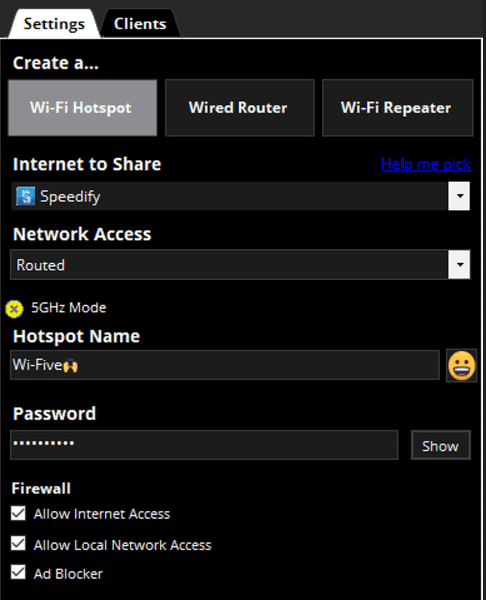
- Per utilizzare Connectify Hotspot , scarica l'app sul tuo computer e configurala. Apri il software e inserisci un nome e una password per l'hotspot.
- Seleziona l' opzione Hotspot WiFi(WiFi Hotspot) , collega il dispositivo che desideri trasmettere alla rete e apparirà come destinazione di streaming per trasmettere.
- Seleziona anche il dispositivo sull'app Chromecast e trasmetti in streaming i contenuti archiviati localmente sulla TV.
Configura Chromecast senza Wi-Fi(Set Up Chromecast Without WiFi)
Che tu stia viaggiando o non possa accedere al Wi(WiFi) -Fi per qualche motivo, ci sono molte opzioni che possono fornire una connessione Internet wireless in modo da poter continuare a goderti i tuoi contenuti preferiti.
Se riscontri problemi con il tuo dispositivo Chromecast , consulta la nostra guida su come ripristinare un Chromecast(how to reset a Chromecast) .
Sei(Were) riuscito a trasmettere in streaming i tuoi contenuti tramite Chromecast senza Wi(WiFi) -Fi ? Condividi(Share) la tua esperienza in un commento.
Related posts
Trova la password WiFi in Windows 10 usando CMD
Come trovare l'indirizzo IP della tua stampante WiFi su Windows e Mac
Come nascondere il tuo WiFi e impedire agli estranei di accedere
Come modificare la password Wi-Fi
Come avviare qualcuno dalla tua rete Wi-Fi se li sorprendi mentre dirottano la tua Internet
Come utilizzare il Chromebook come secondo monitor
Come scansionare più pagine in un unico file PDF
Come acquisire schermate su Nintendo Switch
Crea un'app desktop Gmail con questi 3 client di posta elettronica
Come scaricare il programma di installazione offline (autonomo) di Google Chrome
Come nascondere altre reti WiFi durante la connessione al computer
6 migliori impostazioni della fotocamera per le foto della luna
Come accedere e modificare le impostazioni del router WiFi
Recensione del libro - La guida pratica per geek a Windows 8
Come creare un team in Microsoft Teams
Come aprire un file bloccato quando un altro programma lo sta utilizzando
Come eseguire uno stress test della CPU
Come costruire il tuo laptop
Come pilotare un drone per principianti assoluti
Come ripristinare le impostazioni di fabbrica di una Xbox One o Xbox Series X
